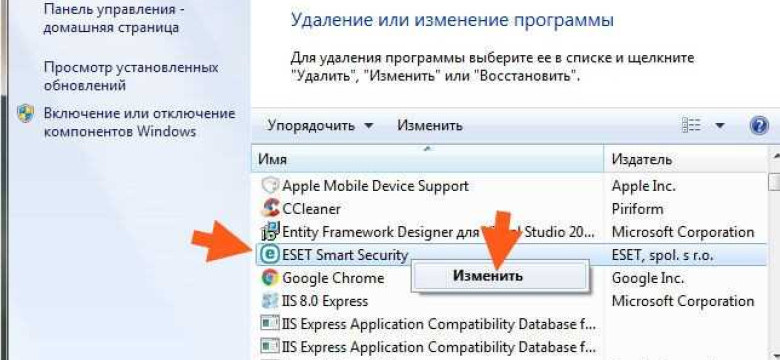
Антивирусное приложение является защитным программным обеспечением, которое помогает устранить и предотвратить вредоносные программы на компьютере. Однако, иногда пользователи могут столкнуться с ситуацией, когда необходимо удалить антивирусную программу. Это может быть связано с тем, что они хотят установить другое антивирусное приложение или просто устранить проблему, возникшую с текущей программой.
Для удаления антивирусного приложения, вам может потребоваться провести процесс деинсталляции. Чтобы правильно удалить антивирусную программу, следуйте подробной инструкции:
- Шаг 1: Откройте меню "Пуск" на вашем компьютере и найдите пункт "Панель управления".
- Шаг 2: В панели управления выберите категорию "Программы" или "Программы и компоненты".
- Шаг 3: В списке программ найдите вашу антивирусную программу и щелкните правой кнопкой мыши.
- Шаг 4: В появившемся контекстном меню выберите опцию "Удалить" или "Деинсталлировать".
- Шаг 5: Следуйте инструкциям на экране для удаления антивирусного приложения. В некоторых случаях может потребоваться подтверждение администратора.
Важно помнить, что удаление антивирусной программы может оставить ваш компьютер незащищенным от вирусов и других вредоносных программ. Поэтому, перед удалением рекомендуется установить новую антивирусную программу или обеспечить безопасность компьютера другими способами.
Теперь вы знаете, как правильно удалить антивирусную программу с вашего компьютера. Следуйте указанным шагам и при необходимости установите новое антивирусное приложение, чтобы обеспечить безопасность вашей системы.
Как правильно удалить антивирусную программу: подробная инструкция
Деинсталлировать антивирусную программу можно с помощью стандартного процесса удаления, которым обычно пользуются для других приложений. Вот подробная инструкция о том, как правильно удалить антивирусную программу:
- Проверьте, что у вас есть права администратора: Для удаления программы может потребоваться уровень доступа администратора. Убедитесь, что у вас есть соответствующие права или обратитесь к администратору.
- Откройте меню "Пуск" и выберите "Панель управления": Панель управления является местом, где вы можете управлять программами и настройками вашего компьютера.
- Выберите раздел "Программы" или "Программы и компоненты": В этом разделе вы найдете список всех установленных программ на вашем компьютере.
- Найдите антивирусную программу в списке: Пролистайте список программ и найдите ваше антивирусное приложение.
- Щелкните правой кнопкой мыши на антивирусном приложении и выберите "Удалить" или "Деинсталлировать": Это запустит процесс удаления программы.
- Следуйте инструкциям деинсталляционного мастера: Вам может потребоваться подтверждение удаления или выбор дополнительных параметров удаления. Следуйте инструкциям деинсталляционного мастера.
- Перезагрузите компьютер: После завершения процесса удаления антивирусной программы рекомендуется перезагрузить компьютер для полного удаления всех связанных файлов.
После выполнения указанных шагов антивирусная программа должна быть полностью удалена с вашего компьютера. Убедитесь, что вы устанавливаете другую антивирусную программу, чтобы продолжить обеспечивать безопасность вашего компьютера от вредоносных программ в будущем.
Деинсталляция антивирусного приложения
Если вы хотите удалить антивирусное приложение, нажмите на кнопку "Пуск" в левом нижнем углу экрана и выберите "Панель управления".
Удаление через "Панель управления":
- Откройте "Панель управления".
- Выберите "Программы" или "Программы и компоненты".
- Найдите антивирусную программу в списке установленных программ.
- Щелкните правой кнопкой мыши на названии антивирусной программы и выберите "Удалить" или "Изменение/Удаление".
- Следуйте инструкциям на экране, чтобы завершить процесс удаления.
Удаление с помощью установщика антивирусной программы:
Некоторые антивирусные программы имеют свои собственные инструменты для деинсталляции. Если вы установили антивирусное приложение, которое имеет свой установочный файл, вы можете воспользоваться им для удаления программы.
- Найдите установочный файл антивирусной программы, который вы использовали для установки.
- Запустите установщик антивирусной программы.
- Выберите опцию "Деинсталлировать" или "Удалить".
- Следуйте инструкциям на экране, чтобы завершить процесс удаления.
После завершения процесса деинсталляции антивирусного приложения рекомендуется перезагрузить компьютер, чтобы убедиться, что все файлы и настройки связанные с программой полностью удалены.
Удаление антивирусной программы может снизить защиту вашего компьютера, поэтому перед удалением убедитесь, что у вас есть альтернативные методы защиты или план действий. Если у вас возникли проблемы во время процесса удаления, рекомендуется обратиться к службе поддержки антивирусного приложения или проконсультироваться с специалистами в данной области.
Как устранить антивирусную программу
Устранение защитного антивирусного приложения может быть необходимо по разным причинам. Если вы хотите удалить антивирусную программу, следуйте этой инструкции:
- Откройте меню "Пуск" и выберите "Панель управления".
- В разделе "Программы" выберите "Деинсталлировать программу".
- Найдите в списке установленных программ антивирусное приложение, которое вы хотите удалить.
- Щелкните правой кнопкой мыши на названии антивирусника и выберите "Деинсталлировать" или "Удалить".
- Подтвердите действие, следуя инструкциям на экране.
После завершения процесса деинсталляции антивирусной программы рекомендуется перезагрузить компьютер, чтобы завершить удаление.
Как удалить программу антивирус
Существует несколько способов удалить антивирусное приложение. Во-первых, вы можете воспользоваться стандартными инструментами операционной системы для деинсталляции программ. Обычно это делается через раздел "Управление программами" в настройках операционной системы.
В зависимости от вашей операционной системы, процесс удаления программы может называться по-разному. Например, в Windows это может быть "Удаление программ" или "Программы и компоненты". В macOS может быть "Установленные программы" или "Удаление программ". В Android обычно удалять антивирус можно через меню "Настройки" в разделе "Приложения".
Чтобы удалить антивирусную программу, найдите ее в списке установленных программ или приложений и выберите опцию "Удалить" или "Деинсталлировать". Следуйте инструкциям по удалению, если они появятся на экране. После завершения удаления приложения, рекомендуется перезагрузить устройство для полного удаления всех остатков программы.
Если стандартные инструменты операционной системы не помогают удалить антивирусное приложение или если вы хотите быть уверены, что все остатки программы были удалены, вы можете воспользоваться специализированными инструментами для удаления программ. Некоторые антивирусные компании предлагают собственные инструменты удаления, которые можно найти на их официальных веб-сайтах.
В любом случае, перед удалением антивирусной программы, убедитесь, что у вас есть надежное антивирусное приложение, которое будет обеспечивать защиту вашего устройства от вредоносных программ и угроз в интернете.
Шаги удаления антивирусного ПО
Шаг 1: Отключение антивирусного ПО
Перед тем как удалить антивирусную программу, рекомендуется отключить ее временно. Для этого процесса откройте программу антивируса и найдите опцию "Выключить" или "Отключить". После этого подтвердите отключение антивируса.
Шаг 2: Деинсталляция антивирусной программы
Для удаления антивирусного ПО зайдите в "Панель управления" вашей операционной системы и найдите раздел "Программы и компоненты" (или "Установка и удаление программ"). В этом разделе найдите антивирусное ПО, которое вы хотите удалить, и щелкните на нем правой кнопкой мыши. Далее выберите опцию "Удалить" или "Деинсталлировать" и следуйте инструкциям на экране для завершения процесса удаления.
Шаг 3: Перезагрузка компьютера
После завершения процесса удаления антивирусной программы, рекомендуется перезагрузить компьютер. Это позволит полностью удалить остаточные файлы программы и очистить систему от ее следов.
| Плюсы удаления антивирусного ПО | Минусы удаления антивирусного ПО |
|---|---|
| Освобождение места на жестком диске | Отсутствие защиты от вредоносных программ |
| Ускорение работы компьютера | Потенциальная уязвимость для вирусов и малвари |
| Улучшение производительности системы | Необходимость установить альтернативную антивирусную программу |
Процесс удаления антивируса на Windows
Как удалить антивирусную программу на операционной системе Windows? Существует несколько способов, но один из самых эффективных и правильных – это использование встроенной функции деинсталлирования программ.
Для удаления антивирусной программы сначала откройте панель управления в Windows, выберите "Программы и компоненты" или "Установка и удаление программ". В этом разделе вы найдете список всех установленных приложений на вашем компьютере. Найдите программу-антивирус в списке и щелкните на ней правой кнопкой мыши.
В открывшемся контекстном меню выберите "Удалить" или "Деинсталлировать" (это зависит от операционной системы и способа установки программы). Начнется процесс удаления антивирусной программы.
После запуска удаления антивируса может потребоваться подтверждение или ввод пароля администратора системы. Убедитесь, что вы обладаете достаточными правами для выполнения данной операции.
Процесс удаления может занять некоторое время в зависимости от размера и сложности антивирусной программы. По окончании удаления система может запросить перезагрузку компьютера, чтобы завершить процесс.
При удалении антивирусной программы также рекомендуется проверить, что все её файлы и папки полностью удалены с вашего компьютера. Вы можете вручную удалить оставшиеся файлы и папки, используя проводник Windows или специальные программы-деинсталляторы.
Важно помнить, что удаление антивируса может оставить ваш компьютер без защитного ПО. Поэтому важно заменить удаленную антивирусную программу другой, чтобы сохранить защиту компьютера от вредоносных программ и вирусов.
Как удалить антивирус через Панель управления
Если вы хотите удалить антивирусную программу с вашего компьютера, вы можете воспользоваться функцией "Деинсталлировать программу" в Панели управления. Это позволит вам безопасно и полностью удалить антивирусное приложение с вашего устройства.
Шаг 1: Откройте Панель управления

Нажмите на кнопку "Пуск" в левом нижнем углу экрана и выберите "Панель управления" из списка приложений.
Шаг 2: Найдите программу антивируса
В Панели управления найдите раздел "Программы" или "Программы и компоненты" и кликните на него.
В открывшемся окне вы найдете список всех установленных программ на вашем компьютере. Прокрутите список и найдите вашу антивирусную программу из списка. Обычно её название будет содержать слова "антивирус" или "защита".
Шаг 3: Деинсталлируйте антивирусную программу
Щелкните правой кнопкой мыши на названии антивирусной программы и выберите в появившемся контекстном меню опцию "Деинсталлировать" или "Удалить".
Возможно, вам потребуется подтверждение этого действия. Если приложение запрашивает подтверждение, нажмите "Да" или "ОК".
Дождитесь, пока процесс удаления программы завершится. Время завершения может варьироваться в зависимости от размера программы и производительности вашего компьютера.
Шаг 4: Перезагрузите компьютер
После завершения процесса удаления антивирусной программы, рекомендуется перезагрузить компьютер. Это поможет убедиться в полной деинсталляции программы и предотвратить любые возможные конфликты с другими программами или драйверами на вашем компьютере.
После перезагрузки компьютера, антивирусная программа должна быть полностью удалена с вашего устройства.
Обратите внимание, что процесс удаления антивирусной программы может немного отличаться в зависимости от её производителя. Если вы не можете найти опцию для деинсталляции в Панели управления, рекомендуется обратиться к документации или поддержке программы антивируса для получения дополнительной информации и инструкций по удалению.
Удаление антивируса с помощью специальных инструментов
Если вы хотите деинсталлировать антивирусное приложение или устранить проблемы при удалении, вы можете воспользоваться специальными инструментами, предназначенными для полного удаления антивирусной программы.
1. Использование утилиты деинсталляции
Большинство антивирусных компаний предоставляют специальные утилиты для полной деинсталляции своих программ. Чтобы удалить антивирусное приложение с помощью этой утилиты, выполните следующие шаги:
- Скачайте утилиту деинсталляции с официального сайта разработчика антивирусного приложения.
- Запустите утилиту и следуйте инструкциям на экране. Обычно вам будет предложено выбрать антивирусное приложение, которое вы хотите удалить, и подтвердить свое решение.
- После завершения процесса деинсталляции перезагрузите компьютер, чтобы полностью удалить все остатки программы.
2. Использование специализированных программ
Существуют также специализированные программы, которые помогут вам удалить антивирусное приложение и его остатки более тщательно. Эти программы обычно предоставляются сторонними разработчиками и имеют более продвинутые функции удаления. Чтобы использовать такую программу, выполните следующие шаги:
- Скачайте и установите специализированную программу для удаления антивирусных приложений.
- Запустите программу и выберите антивирусное приложение, которое вы хотите удалить.
- Следуйте инструкциям программы и дождитесь завершения процесса удаления.
- Перезагрузите компьютер, чтобы применить изменения.
Использование специальных инструментов для удаления антивирусной программы позволяет более тщательно удалить все остатки приложения, которые могут снижать производительность компьютера или вызывать конфликты с другими программами. Если у вас возникли проблемы при удалении антивируса, рекомендуется воспользоваться этими инструментами для полной и надежной деинсталляции.
Видео:
Как удалить антивирус ESET NOD32 Internet Security с компьютера? Полностью в Windows 10!
Как удалить антивирус ESET NOD32 Internet Security с компьютера? Полностью в Windows 10! by Компьютерные Секреты 38,758 views 1 year ago 5 minutes, 52 seconds
Как удалить антивирус 360 Total Security с компьютера
Как удалить антивирус 360 Total Security с компьютера by Программы для компьютера 26,368 views 1 year ago 1 minute, 1 second
Вопрос-ответ:
Как правильно удалить антивирус программу?
Для удаления антивирусной программы с вашего компьютера, следуйте этой подробной инструкции: 1. Откройте меню "Пуск" и выберите "Панель управления". 2. В разделе "Программы" выберите "Удаление программ". 3. Из списка программ найдите ваш антивирус и щелкните по нему правой кнопкой мыши. 4. Выполните команду "Удалить" или "Изменить/Удалить". 5. Следуйте инструкциям, которые появятся на экране, чтобы завершить процесс удаления.
Как удалить программу антивирус?
Для удаления антивирусной программы с вашего устройства, выполните следующие действия: 1. Откройте меню "Пуск" и выберите "Панель управления". 2. Перейдите в раздел "Программы" и выберите "Удаление программ". 3. В списке программ найдите вашу антивирусную программу и щелкните по ней правой кнопкой мыши. 4. Выполните команду "Удалить" или "Изменить/Удалить". 5. Процесс удаления может потребовать подтверждения администратора, следуйте инструкциям на экране, чтобы завершить удаление.
Как удалить защитное ПО?
Если вы хотите удалить защитное программное обеспечение с вашего устройства, вот инструкция: 1. Откройте "Панель управления" в меню "Пуск". 2. Перейдите в раздел "Программы" и выберите "Удаление программ". 3. Найдите защитное программное обеспечение в списке установленных программ и щелкните по нему правой кнопкой мыши. 4. Нажмите на опцию "Удалить" или "Изменить/Удалить". 5. Следуйте инструкциям на экране, чтобы завершить процесс удаления.
Как деинсталлировать антивирусное приложение?
Для деинсталляции антивирусного приложения на вашем устройстве, выполните следующие действия: 1. Откройте "Панель управления" из меню "Пуск". 2. Перейдите в раздел "Программы" и выберите "Удаление программ". 3. В списке установленных программ найдите ваше антивирусное приложение и щелкните на нем правой кнопкой мыши. 4. Нажмите на опцию "Удалить" или "Изменить/Удалить". 5. В следующем окне выберите "Да" или "Да, удалить". 6. Подтвердите административные права, если это потребуется. 7. Дождитесь, пока процесс деинсталляции завершится, и следуйте инструкциям на экране.




































